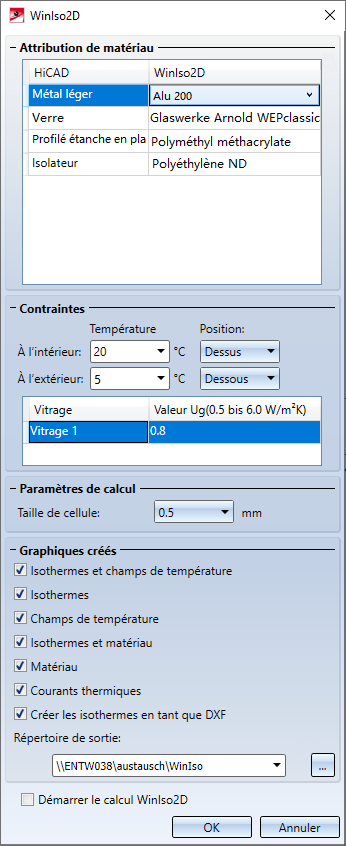WinIso

WinIso2D est un logiciel de calcul de flux de chaleur et isothermique de la société allemande Sommer Informatik GmbH. Les fonctions WinIso2D intégrées à HiCAD assistent l'utilisateur à la création de données pour le calcul WinIso à partir d'une scène de HiCAD. Seules les versions à partir de WinIso2D Standard Version 7.62 sont prises en charge.
Vous disposez dans le menu WinIso des fonctions suivantes :
|
|
Créer un élément WinIso2D Cette fonction détermine la zone de calcul WinIso en dessinant un rectangle dans la vue en coupe. Vous devez donc disposer au préalable d'une vue en coupe sur la scène ! |
|
|
Zone transparente À l'aide de cette fonction, vous déterminez une zone transparente qui définit les espaces occupés par les fenêtres et les vitrages. Pour spécifier une zone transparente (pour plus de détails, reportez-vous à l'aide WinIso), sélectionnez tout d'abord une arête parallèle à la zone transparente. Indiquez ensuite un point initial et final. Les zones transparentes sont représentées sous forme d'arêtes dans l'élément WinIso2D. L'exécution de cette fonction est optionnelle. |
|
|
Distance pour valeur Ug À l'aide de cette fonction, vous définissez la distance déterminant le coefficient de transfert thermique (valeur Ug) d'un vitrage (pour plus de détails, reportez-vous à l'aide WinIso). Pour définir une distance pour la valeur Ug, sélectionnez tout d'abord une arête parallèle à la vitre. Indiquez ensuite un point initial et final sur le côté intérieur et extérieur du vitrage. Les distances pour la définition de la valeur Ug sont représentées sous forme d'arêtes dans l'élément WinIso2D. L'exécution de cette fonction est optionnelle. |
|
|
Export Cette fonction démarre l'exportation de l'élément WinIso2D. Pour cela, la fenêtre de dialogue ci-dessous s'ouvre :
Veuillez prendre connaissance de la procédure décrite ci-dessous. |
Comment procéder :
- Déterminer une vue en coupe
Créez une nouvelle vue en coupe au moyen de la fonction Vues > Nouveau > Coupe . L'option Surface de coupe uniquement doit avoir été cochée !
. L'option Surface de coupe uniquement doit avoir été cochée ! - Créer un élément WinIso2D
Activez la fonction Créer un élément WinIso2D et dessinez un rectangle sur la vue en coupe. Celui-ci détermine la zone pour le calcul WinIso.
et dessinez un rectangle sur la vue en coupe. Celui-ci détermine la zone pour le calcul WinIso. - Modifier l'élément WinIso2D dans HiCAD
Après avoir créé l'élément WinIso 2-D dans le dessin, les lignes sont triées et disposées séparément sur différentes couches selon les matériaux. Les couches porteront les désignations de matériaux des corps d'origine représentés dans la vue en coupe. L'élément WinIso 2-D peut maintenant être amélioré grâce aux fonctions
 Zone transparente et
Zone transparente et Distance pour valeur Ug.
Distance pour valeur Ug.
- Export
Pour démarrer l'exportation, activez la fonction Exporter un élément WinIso2D .
.
Les résultats sont déposés comme fichiers BMP dans le répertoire choisi, les isothermes peuvent être générés sous forme de fichiers DXF :
| IT_result.bmp | Isothermes et champs thermiques |
| I2_result.bmp | Isothermes |
| T_result.bmp | Champs thermiques |
| I_result.bmp | Isothermes et matériaux |
| M_result.bmp | Matériaux |
| W_result.bmp | Flux de chaleur |
| Iso.dxf | Isothermes comme DXF |
![]() Remarques :
Remarques :
Des paramètres avancés pour l'interface WinIso2D peuvent être spécifiés dans le Gestionnaire de Configuration sous HiCAD > Configuration active (Configuration de base) > Interfaces > WinIso2D.
Sous Adressage, vous pouvez spécifier la commande d'appel du calcul WinIso ("[chemin du dossier d'installation WinIso]\winsio.exe /Auto 0 <filename>"), et sous Fichier de matériau le chemin et le nom du fichier de matériau WinIso (.csv).